Zusammenfassung:
Wenn Sie eine PDF-Datei haben, die Sie in Google Slides konvertieren möchten, können Sie dies tun, indem Sie sie mithilfe einer Software zunächst in eine PPT- oder PPTX-Datei konvertieren und sie dann mit Google Slides in die Online-Version umwandeln. Auf diese Weise können Sie die PDF-Datei mit allen teilen, ohne dass Sie PDF-Software benötigen oder diese zum Bearbeiten benötigen.
Google Docs bietet Online-Tools, mit denen Sie Dokumente, Excel und sogar Präsentationen erstellen können, die als Slides bezeichnet werden. Der größte Vorteil von Google Slide ist, dass die Nutzung kostenlos ist, eine Zusammenarbeit möglich ist und es ohne Installation von Software funktioniert. Ein weiteres beliebtes Format ist PDF, und viele möchten es in Google Slide konvertieren, um es in Form einer Präsentation zu teilen.
Vielleicht möchten Sie eine PDF-Datei in Google Slides konvertieren, um sie als Schulungshandbuch zu verwenden, und Sie möchten nicht ständig die Seiten wechseln müssen. Tatsächlich ist es ganz einfach, eine PDF-Datei in Google Slides zu konvertieren und sie in mehrere einzelne Folien umzuwandeln. Dieser Beitrag bietet alle möglichen Konvertierungsmethoden unter Windows/Mac oder mithilfe eines beliebigen Online-Tools.
- 1. So konvertieren Sie PDF unter Windows in Google Slides
- 2. So konvertieren Sie PDF auf dem Mac in Google Slides
- 3. So konvertieren Sie PDF online in Google Slides
Verwandter Artikel: >> So konvertieren Sie PDF in JPG unter Windows 10
So konvertieren Sie PDF unter Windows in Google Slides
In diesem Teil lernen Windows-Benutzer zwei der besten Möglichkeiten kennen, um mit zwei leistungsstarken PDF-Editoren, Adobe Acrobat und EaseUS PDF Editor, eine PDF-Datei in Google Slides umzuwandeln.
Werkzeug 1. EaseUS PDF Editor
Als All-in-One-PDF-Konverter für Windows unterstützt dieses Tool verschiedene Bildformate und Dokumente, darunter PPT, Word, Excel und Bilddateien. Außerdem unterstützt es die Konvertierung von PDF in PPT, sodass eine weitere Konvertierung in Google Slides möglich ist.
Wenn Sie PDFs in bearbeitbare Dokumente umwandeln möchten, ist dies das Konvertierungstool, das Sie nicht verpassen dürfen. Egal, ob Sie PPT in PDF , in Excel oder PDF in JPG konvertieren möchten, dieser PDF-Konverter ist immer verfügbar. Umgekehrt ist auch das Konvertieren von Bildern und Dokumenten in PDFs unkompliziert und Sie können die Konvertierung mit wenigen Klicks abschließen. Dieser Teil bietet Ihnen ein Tutorial zum Konvertieren von PDFs in Folien, und Sie können ihm folgen, um die Folien mühelos aus PDFs zu erhalten.
Vergessen Sie nicht, vorher diesen PDF-zu-PPT-Konverter herunterzuladen! Eine Registrierung ist nicht erforderlich.
Schritt 1. Starten Sie den EaseUS PDF Editor und klicken Sie auf „Aus PDF konvertieren“. Importieren Sie dann die PDF-Datei, die Sie konvertieren möchten. Wenn die PDF-Datei kennwortgeschützt ist, müssen Sie zuerst das Kennwort eingeben, um sie zu entsperren.

Schritt 2. Wählen Sie „Ausgabeformat“ und „Ausgabeordner“. Sie können die PDF-Datei in Word, Excel, PPT, HTML, PNG usw. konvertieren. Klicken Sie dann auf „Konvertieren“, um mit der Konvertierung zu beginnen. Sie können auch auf „Datei(en) hinzufügen“ klicken, um weitere PDF-Dateien zu importieren.

Schritt 3. Warten Sie dann auf die Konvertierung. Wenn die Datei konvertiert ist, sehen Sie die exportierte Datei im nächsten Fenster.
Anschließend müssen Sie die PPT/PPTX-Datei in Google Docs hochladen. Klicken Sie dazu mit der rechten Maustaste darauf und öffnen Sie sie in Google Slides.
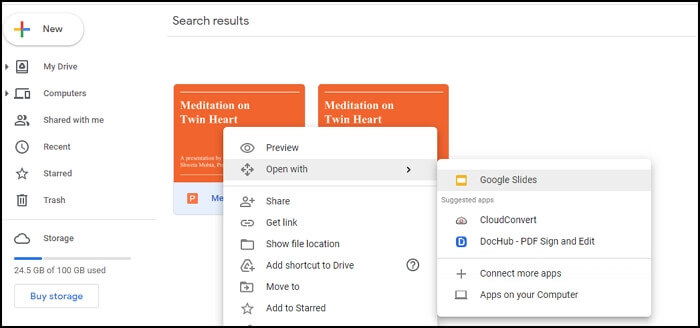
Werkzeug 2. Adobe Acrobat
Adobe Acrobat ist ein vollfunktionaler PDF-Ersteller, mit dem Sie PDFs aus fast jeder Windows-Anwendung erstellen können, einschließlich Microsoft Office und Internet Explorer.
Egal, ob Sie einen Mac oder PC verwenden, Sie können schnell und einfach PDFs erstellen. Und falls Sie sich Sorgen um die Kompatibilität machen: Das PDF-Format wird von über 700 Anwendungen unterstützt, sodass Sie sicher sein können, dass Ihre PDF-Dateien von jedem angezeigt werden können.
Einzelpersonen und Unternehmen können damit Dokumente mit einer digitalen Signatur und Barcodes sichern, um sie problemlos in Lieferketten zu integrieren, und interaktive Elemente wie Audio- und Videoclips hinzufügen.
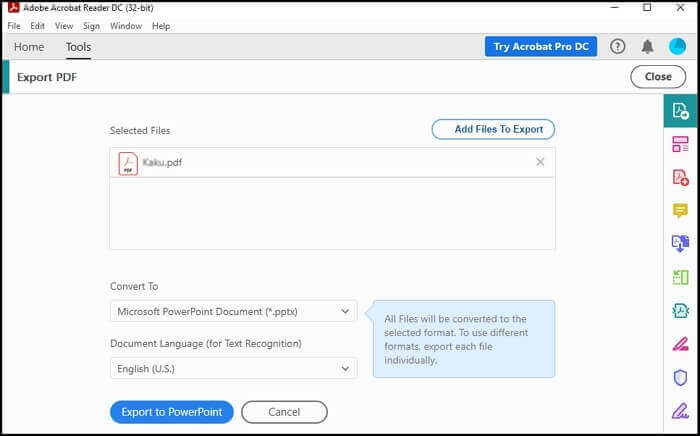
Merkmale:
- Bearbeiten Sie PDF-Dateien, einschließlich Text, Bilder, Schriftarten und Objekte
- PDF zusammenführen ohne großen Aufwand
- Online zusammenarbeiten mit der Adobe-Plattform
- Sichern und Optimieren von PDF-Dateien
Schritte zum Konvertieren von PDF in Google Slide mit Adobe Acrobat:
Schritt 1. Öffnen Sie die PDF-Datei, die Sie konvertieren möchten, in Adobe Acrobat. Wenn ein Passwort vorhanden ist, stellen Sie sicher, dass Sie es entsperren. Sie können auch vor dem Konvertierungsvorgang Änderungen vornehmen.
Schritt 2. Wenn Sie fertig sind, klicken Sie auf die Option „PDF exportieren“, die auf der rechten Seite des Bildschirms verfügbar ist. Wählen Sie aus den Optionen „Microsoft PowerPoint“ aus und klicken Sie dann auf „Exportieren“.
Schritt 3. Sobald Sie fertig sind, laden Sie die PPT/PPTX-Datei in Google Docs hoch. Klicken Sie mit der rechten Maustaste darauf und öffnen Sie sie dann in Google Slides.
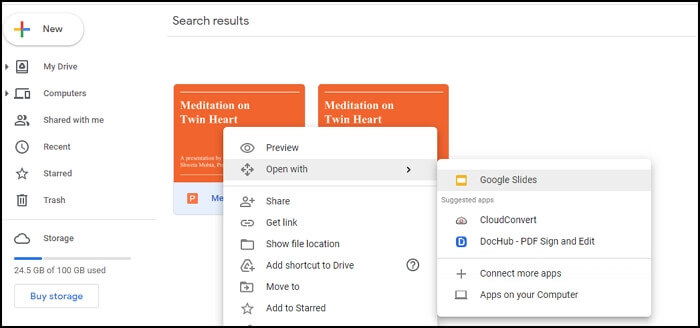
Die Konvertierung kann sowohl mit Adobe Acrobat als auch mit Google Drive je nach Dateigröße einige Zeit in Anspruch nehmen. Anschließend können Sie bei Bedarf weitere Konvertierungen in andere Formate durchführen.
Herunterladen: get.adobe.com/reader
So konvertieren Sie PDF auf dem Mac in Google Slides
Die OCR-Software Cisdem PDF Convector für macOS kann jedes PDF-Dokument in PPT, KeyNote, Bilder usw. konvertieren. Die leistungsstarke OCR stellt sicher, dass die Textdatei genau erkannt wird und alle Formate berücksichtigt werden.
Die Software kann auch passwortgeschützte oder verschlüsselte Dateien entsperren und das ursprüngliche Layout ohne Qualitätsverlust beibehalten. Mit dieser Software können Sie Ihre PDFs in bearbeitbaren Text umwandeln. Dies ist ideal, um Änderungen an Ihren Dokumenten vorzunehmen und sicherzustellen, dass Sie beim Aktualisieren Ihrer Dateien keine Änderungen verlieren.
Die Verwendung dieser Software ist einfach, egal ob Sie eine einzelne Datei oder mehrere Dateien im Stapel konvertieren. Es ist ein großartiges Tool für alle, die viele Dokumente mit Text einscannen und sie dann auf durchsuchbare und zugängliche Weise organisieren müssen.
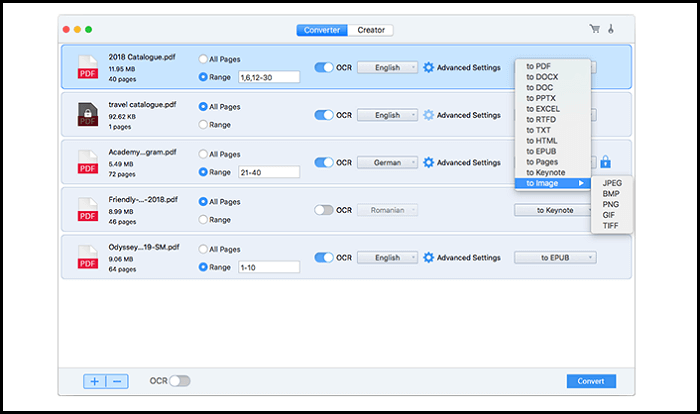
Merkmale:
- Mehrere PDF-Dateien zu einer einzigen PDF zusammenführen
- PDF-Größe reduzieren
- Wählen Sie Qualität und Passwort
- Stapelkonvertierung, Seitenauswahl und schnelle Vorschau vor der Konvertierung
Schritte zum Konvertieren einer PDF-Datei in Google Slides auf dem Mac:
Schritt 1. Laden Sie den Cisdem PDF Converter herunter und installieren Sie ihn auf macOS. Wechseln Sie dann zum Konverterbereich und klicken Sie auf die Plus-Schaltfläche. Wählen Sie die Datei aus, die Sie konvertieren möchten, und klicken Sie auf die Schaltfläche „Konvertieren“.
Schritt 2. Im nächsten Schritt wählen Sie die Seite aus, die Sie konvertieren möchten, aktivieren OCR und Sprache und wählen die Konvertierung in PPTX. Um einzelne Seiten auszuwählen, können Sie einen Bereich festlegen.
Schritt 3. Klicken Sie auf die Schaltfläche „Konvertieren“ und speichern Sie die Datei auf dem Desktop. Öffnen Sie anschließend Google Drive und laden Sie die Datei hoch. Sobald der Upload abgeschlossen ist, klicken Sie mit der rechten Maustaste auf die PPTX-Datei und konvertieren Sie sie in Google Slides.
Herunterladen: www.cisdem.com/pdf-converter-ocr-mac.html
So konvertieren Sie PDF online in Google Slides
SmallPDF.com ist eine einfache und schnelle Möglichkeit, aus mehreren Dateien ein PDF zu erstellen. Es handelt sich um eine browserbasierte Online-Anwendung, die PDFs aus einer beliebigen Anzahl von Dateien erstellen kann.
Der Dienst verwendet die neueste Adobe PDF-Technologie, um sicherzustellen, dass Ihre Dateien so schnell wie möglich konvertiert werden. (Die Entwickler behaupten, dass die einzige Beschränkung der Anzahl der konvertierbaren Dateien die Größe Ihrer Festplatte und die Geschwindigkeit Ihrer Internetverbindung ist.)
Es bietet auch die Konvertierung von PDF in PPT, die dann weiter in Google Slides konvertiert werden kann. Das Tool bietet auch eine direkte Integration mit Chrome Extension, Google Workspace und Dropbox. Die kostenlose Version bietet über 21 Tools und funktioniert auf Websites und in mobilen Apps. SmallPDF.com ist eine großartige Ressource für alle, die nach guten Tipps für die Arbeit mit PDFs suchen, insbesondere wenn Sie regelmäßig damit arbeiten.
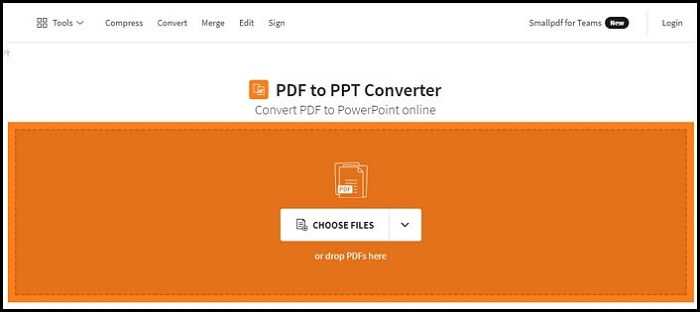
Merkmale:
- Konvertieren Sie jedes PDF schnell und sicher in PPT
- Konvertieren Sie Excel in PDF, ohne die Formatierung zu verlieren.
- Hochwertige Konvertierung
- Hält Videos und Bilder intakt
Schritte zum Konvertieren von PDF in Google Slides Online:
Schritt 1. Öffnen Sie das Online-Tool und klicken Sie dann in der Toolbox auf „Datei auswählen“. Wählen Sie die PDF-Datei aus und lassen Sie den Upload abschließen.
Schritt 2. Danach erstellt die Konvertierungs-Engine aus PowerPoint ein PDF, wobei die Qualität erhalten bleibt.
Schritt 3. Laden Sie die PPTX-Datei nach Abschluss der Konvertierung herunter. Laden Sie sie anschließend in Google Slides hoch. Klicken Sie nach Abschluss des Uploads mit der rechten Maustaste darauf und wählen Sie, ob Sie die Datei mit Google Slides öffnen oder in Google Slides konvertieren möchten.
Versuchen Sie: https://smallpdf.com/pdf-to-ppt
Abschluss
Das Konvertieren einer PDF-Datei ist nicht einfach, aber einige Tools können Ihnen dabei helfen. Die Konvertierung umfasst einen zusätzlichen Schritt zur Konvertierung in eine PPT-Datei, die in Google Slide geöffnet werden kann. Der schwierige Teil der Konvertierung besteht darin, die Qualität beizubehalten. Konvertieren Sie jede einzelne Datei in Folien, die dann bearbeitet und präsentationsfähig gemacht werden können. Diese Tools stellen sicher, dass die Konvertierung möglich ist.
Weitere Artikel & Tipps:
-
16 PDF-Textmarker für Online-/Windows-/Mac-Benutzer [2022]
![author-Maria]() Maria / 2024-03-20
Maria / 2024-03-20 -
So ändern Sie die PDF-Seitengröße auf 5 einfache Arten
![author-Maria]() Maria / 2024-03-20
Maria / 2024-03-20
-
Einfaches Ausfüllen und Unterschreiben von PDF-Formularen online oder offline
![author-Mako]() Mako / 2024-03-20
Mako / 2024-03-20 -
Beste 8 Open-Source-PDF-Editor [2024]
![author-Mako]() Mako / 2024-03-20
Mako / 2024-03-20

EaseUS PDF Editor
- Den Bildschirm mit Audio aufnehmen
- Die Webcam aufnehmen
- Die PC-Spiele reibungslos aufnehmen
Hot Artikel